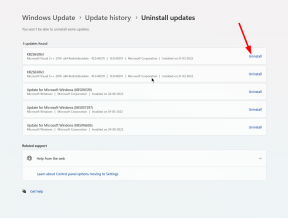Hur du åtgärdar Fortnite IS-BV04-fel: Det går inte att installera spel eller korrupta data
Spel / / August 05, 2021
Fortnite är ett av de populära online-royale-spelen som utvecklats av Epic Games. Spelet erbjuder massor av karaktärer, spellägen, vapen och andra saker inklusive den fantastiska animerade grafiken. Några av PC-spelarna upplever dock Fortnite IS-BV04-fel som bokstavligen dyker upp när du försöker starta spelet och säger att det inte kan installera spelet eller skada data. Får du också samma? Kontrollera sedan guiden nedan.
Medan Epic Games officiellt har erkänt problemet och nämnt att IS-BV04 är relaterat till byggverifiering misslyckades på grund av felaktigt hashproblem. Nu kan du fråga vad är det? Så enligt Epic Games kommer den här felkoden att visas när du har en giltig fil och filstorlek men filens hashvärde är felaktigt. Nu kan det här problemet uppstå av din hårddisk med det felaktiga filsystemet som krävs för att installera ditt spel, eller det kan bero på fel på minnet.

Innehållsförteckning
-
1 Hur du åtgärdar Fortnite IS-BV04-fel: Det går inte att installera spel eller korrupta data
- 1.1 1. Verifiera hårddisk (NTFS-filsystem)
- 1.2 2. Kontrollera minnestest
- 1.3 3. Uppdatera din Fortnite
- 1.4 4. Reparera Fortnite
- 1.5 5. Installera om Fortnite
Hur du åtgärdar Fortnite IS-BV04-fel: Det går inte att installera spel eller korrupta data
Så när vi kommer till ämnet, Epic Games har föreslagit två felsökningssteg som ska lösa problemet ordentligt. Om dessa steg inte fungerar för dig kan du också följa ytterligare metoder som tillhandahålls av oss. Så, utan vidare, låt oss hoppa in i det.
1. Verifiera hårddisk (NTFS-filsystem)
- Klicka på Start-menyn på din dator.
- Gå till den här datorn (File Explorer)> Högerklicka på hårddisken där du har installerat startprogrammet för Fortnite Epic Games.
- Klicka på Egenskaper> Kontrollera om filsystemet visar NTFS eller inte. Om ja, kan du följa nästa metod. Om inte, kommer det att finnas under FAT32-filsystemet.
- Så för att konvertera FAT32-filsystemet till NTFS kan du kolla den här guiden.
- När du är klar startar du om datorn och försöker köra Fortnite-spelet.
2. Kontrollera minnestest
Om din dator har ett skadat RAM-minne kan den här felkoden visas. Så kolla in följande steg:
- Klicka på Start-menyn.
- Skriv 'Windows Memory Diagnostic' och tryck Enter för att öppna den.
- Klicka för att välja alternativet ”Starta om nu och leta efter problem (rekommenderas)”.
- Kontrollprocessen startar och om det finns några fel måste du först ändra RAM och sedan köra spelet igen. (Denna process är inte bara för spel. Om det finns allvarliga problem med ditt RAM-minne, var inte avslappnad och byt ut den så tidigt som möjligt för din datorprestanda)
Om spelfelet inte åtgärdades genom att följa något av dessa två steg följer du nedanstående metoder som också kan lösa problemet åt dig.
3. Uppdatera din Fortnite
Det är alltid viktigt att ett spel uppdateras om det finns någon ny version tillgänglig. Se till att du först letar efter den senaste korrigeringsuppdateringen för ditt Fortnite-spel och om det finns tillgängligt, ladda ner uppdateringen på en prioriterad basis. Gå över till Epic Games Launcher och leta efter uppdateringar. Notera också att uppdateringsprocessen ibland kan fastna någonstans och nedladdningshastigheten blir 0,0 B / s. Men det är inte ett problem och låt systemet ladda ner uppdateringen.
4. Reparera Fortnite
- Gå till den här datorn (File Explorer)> Öppna C-enhet eller någon annan enhet där du har installerat Fortnite Epic Launcher.
- Här antar vi som standard att installationsvägen finns på C-enhet.
- Så gå till C: \ Program Files \ Epic Games \ Fortnite \ FortniteGame.
- Här ser du ett par filer eller mappar. Välj Binaries och PersistentDownloadDir-mappar och ta bort dem. (RADERA INTE innehållsmappen)
- Starta om datorn och gå över till startprogrammet för Epic Games.
- Från startprogrammet, gå till Bibliotek> Klicka på menyn Inställningar (kugghjulsikon) i Fortnite-spelet.
- Klicka sedan på Reparera för att börja reparera spelet automatiskt. Om det finns ett problem kommer Epic Games-startprogrammet att åtgärda det.
- När du är klar startar du om Windows-systemet igen och kör Fortnite-spelet.
5. Installera om Fortnite
Slutligen, om inget fungerar för dig, se till att avinstallera och installera om spelet. Det borde fungera för dig.
- Öppna Epic Games Launcher> Klicka på Bibliotek från vänster sidofält.
- Klicka på inställningsmenyn (kugghjulsikon) på Fortnite.
- Klicka på Avinstallera och bekräfta processen.
- Vänta på fullständig avinstallation. Starta om datorn när du är klar.
- Gå sedan till Epic Games launcher igen och installera Fortnite.
Det är det, killar. Vi hoppas att du har hittat den här felsökningsguiden ganska användbar. Om du har några frågor kan du meddela oss i kommentarfältet nedan.
Subodh älskar att skriva innehåll, oavsett om det kan vara tekniskt relaterat eller annat. Efter att ha skrivit på teknisk blogg i ett år blir han passionerad för det. Han älskar att spela spel och lyssna på musik. Förutom att blogga är han beroendeframkallande för spel-PC-byggnader och smarttelefonläckor.